Как обойти требование TPM для установки Windows 11

Используйте эти простые шаги, чтобы обойти требование TPM 2.0 Windows 11, чтобы продолжить установку без ошибки Этот компьютер не может запустить Windows 11.

Иногда в Windows 10 сторонний драйвер может препятствовать правильному запуску компьютера из-за проблем совместимости или других проблем. В этом случае вы можете перезапустить компьютер в безопасном режиме, чтобы удалить проблемный драйвер, или использовать точку восстановления системы, чтобы вернуться к последнему известному рабочему состоянию. Однако бывают случаи, когда устройство даже не запускается в безопасном режиме, и даже точка восстановления не может быть применена.
Если Windows 10 не загружается правильно после установки драйвера устройства, а безопасный режим и точка восстановления системы не работают, вы можете использовать среду восстановления Windows (WinRE) для удаления драйверов вручную с помощью системы обслуживания образов развертывания и управления ими (DISM). инструмент командной строки для решения проблемы.
В этом руководстве вы узнаете, как удалить несовместимый драйвер из среды восстановления, из-за которого Windows 10 не запускается правильно.
Удалите драйвер, если Windows 10 не запускается
Чтобы удалить несовместимый драйвер, который не позволяет правильно запустить Windows 10, выполните следующие действия:
Измените настройки базовой системы ввода-вывода (BIOS) компьютера для запуска с загрузочного носителя.
Быстрый совет: этот процесс обычно требует нажатия одной из функциональных клавиш (F1, F2, F3, F10 или F12), ESC или клавиши Delete. Для получения более точных инструкций посетите веб-сайт поддержки производителя вашего ПК.
Запустите компьютер с загрузочного USB-носителя.
Нажмите кнопку « Далее ».
Нажмите « Восстановить компьютер » в левом нижнем углу.
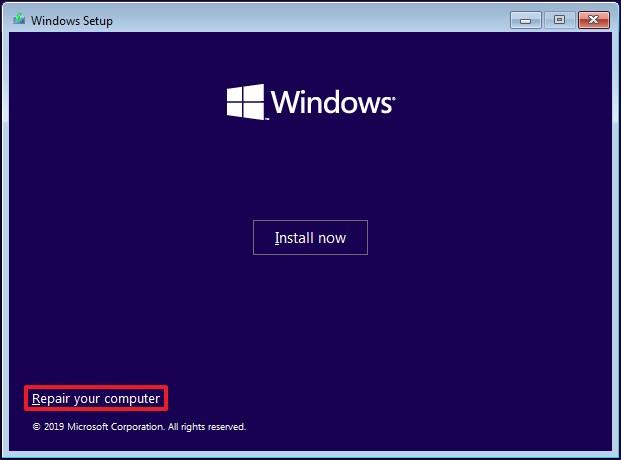
Нажмите «Устранение неполадок » .
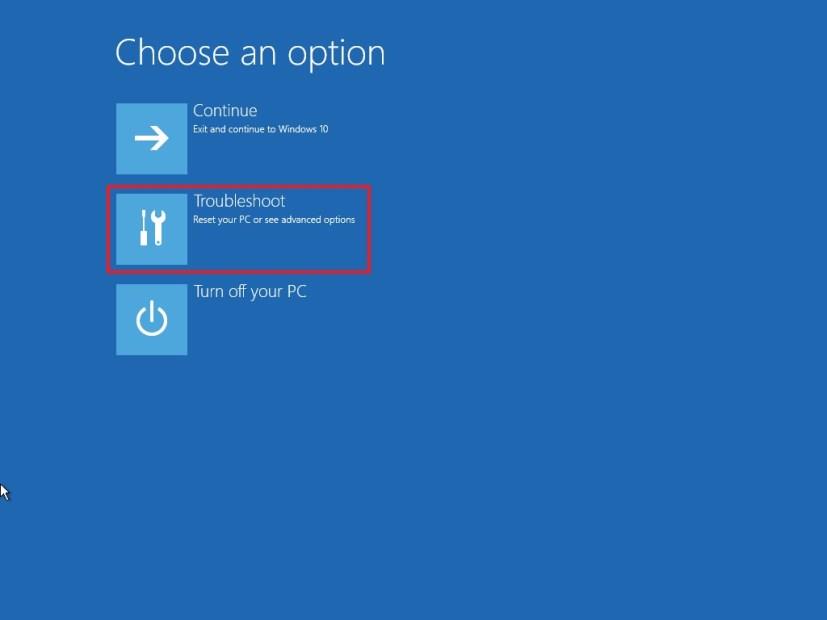
Нажмите «Командная строка » .
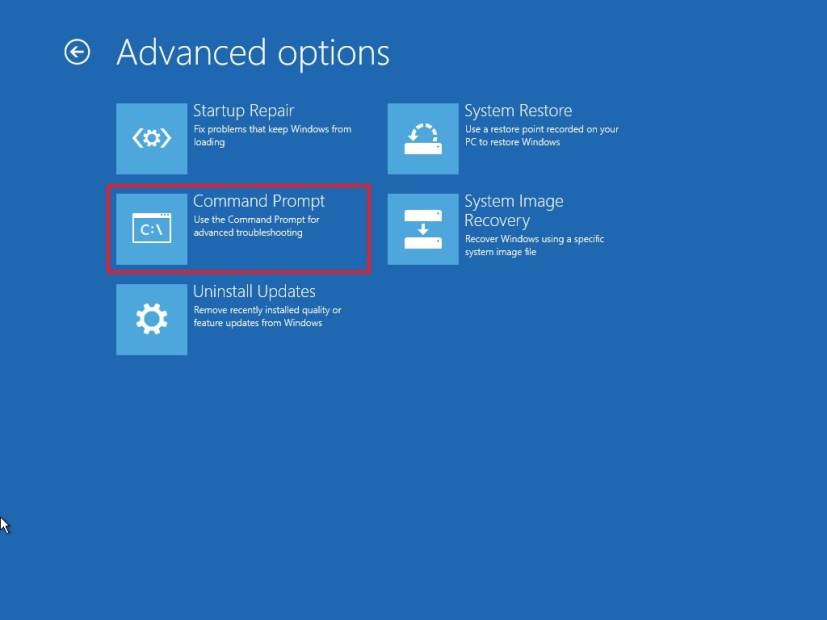
Когда компьютер загружается в командной строке, он запускается с X:\Sources. Вам нужно перейти на букву диска, на котором установлена Windows 10. Хотя операционная система находится на основном диске ( C:\), при загрузке компьютера в режиме восстановления буква диска меняется на другую. Однако в большинстве случаев используется буква диска D:или E:. Введите следующую команду, чтобы получить доступ к правильной букве диска, и нажмите Enter :
е:
Введите следующую команду, чтобы убедиться, что выбран правильный диск, и нажмите Enter :
директор
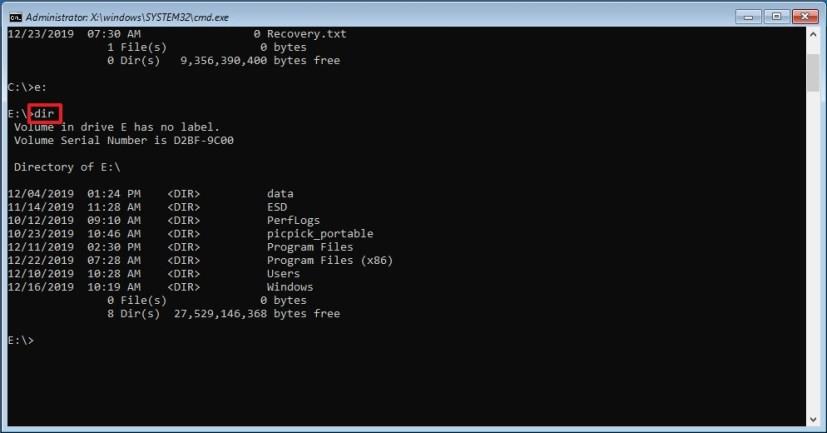
Вы находитесь в правильной букве диска, если видите папку «Windows» . Если нет, вернитесь к шагу № 5 и попробуйте другую букву.
Введите следующую команду, чтобы создать список всех установленных драйверов, и нажмите Enter :
dism /image:e:\ /get-drivers
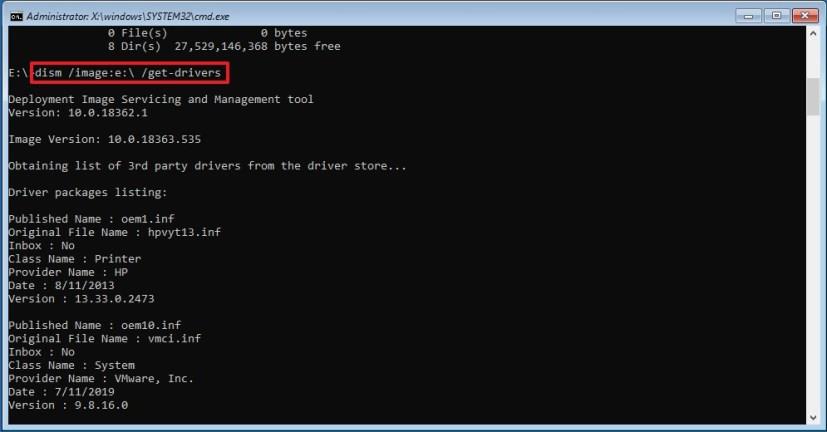
В команде измените e:драйвер вашей установки Windows 10.
Подтвердите «Имя издателя» проблемного драйвера. «Исходное имя файла» и «Имя поставщика» помогут вам идентифицировать драйвер. (Установленные драйверы сторонних производителей обычно имеют имена oem0.inf, oem1.inf и т. д. Число указывает порядок установки, что означает, что последний установленный драйвер будет иметь наибольший номер.)
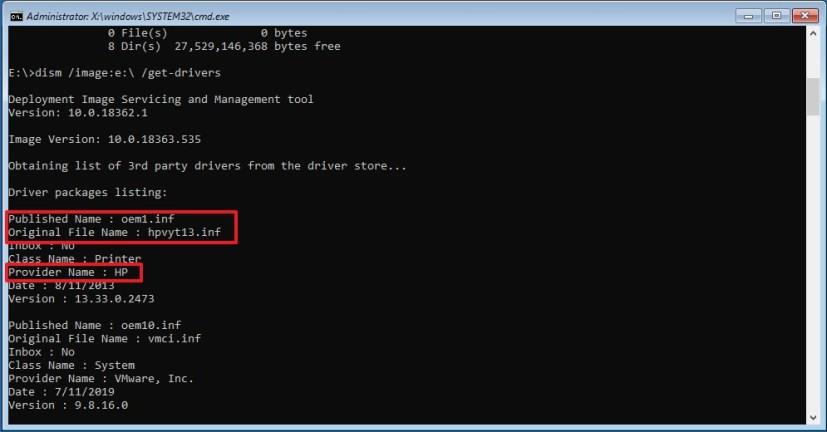
(Необязательно) Введите следующую команду, чтобы просмотреть дополнительную информацию о драйвере, и нажмите Enter :
dism /image:e:\ /get-driverinfo /driver:oem1.inf
В команде измените e:диск вашей установки Windows 10 и измените oem1.infимя удаляемого драйвера.
Введите следующую команду, чтобы удалить проблемный драйвер, и нажмите Enter :
dism /image:e:\ /remove-driver /driver:oem1.inf
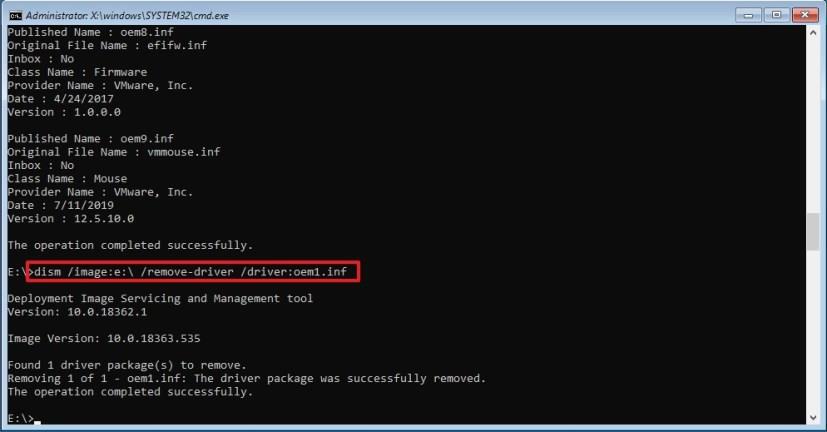
В команде измените букву диска e:для установочного диска Windows 10 и измените oem1.infимя драйвера для удаления.
Нажмите X , чтобы закрыть консоль.
Нажмите «Продолжить » .
После выполнения этих шагов устройство перезагрузится, и Windows 10 снова запустится в обычном режиме.
Используйте эти простые шаги, чтобы обойти требование TPM 2.0 Windows 11, чтобы продолжить установку без ошибки Этот компьютер не может запустить Windows 11.
Вы можете сбросить настройки приложения Windows 10 двумя способами, если оно не работает, не открывается, продолжает падать или возникает другая проблема. Вот как.
Чтобы создать резервную копию реестра в Windows 11, используйте функцию «Восстановление системы», чтобы создать точку восстановления, или экспортируйте базу данных с помощью редактора реестра. Вот как.
Чтобы быстро загрузить неопубликованные приложения Android в Windows 11, установите приложение WSATools, выберите файл apk и нажмите кнопку «Установить». Простой.
Macrium Reflect — отличный инструмент для клонирования дисков, независимо от того, заменяете ли вы жесткий диск на твердотельный накопитель или создаете полную резервную копию. Вот как это использовать.
Если Night Light для Windows 10 отображается серым цветом, вы можете быстро решить эту проблему, вручную сбросив его настройки — вот как это сделать.
В Windows 10 ошибки 0xC1900200 — 0x20008 и 0xC1900202 — 0x20008 означают, что ваш компьютер не соответствует минимальным требованиям. Проверьте решение проблемы
XAMPP для Windows 10 легко установить, но вам нужно знать, как настроить Apache и phpMyAdmin, чтобы все работало правильно.
Вам нужна чистая установка Windows 10? Вот как это сделать с USB, Media Creation Tool, Reset This PC, установки ISO на SSD или HDD.
Вы можете включить или отключить удаленный рабочий стол (RDP) в Windows 10 с помощью команды PowerShell, и в этом руководстве вы узнаете, как это сделать.
Если вам нужно запустить виртуальную машину в Windows 10, вы можете использовать Hyper-V бесплатно, и вот как включить или удалить эту функцию.
Это самый быстрый способ удалить большую папку с тысячами файлов и подпапок в Windows 10. Вот как это сделать.
Чтобы включить темную тему Windows Terminal, вы можете использовать настройки внешнего вида или файл Settings.json, и здесь, как использовать оба.
Терминал Windows позволяет изменить цветовую схему (тему) с помощью пользовательского интерфейса настроек и файла Settings.json. Вот как и как создавать схемы.
Чтобы избежать проблем при обновлении до Windows 11 22H2, используйте только Центр обновления Windows, создайте резервную копию, удалите приложения безопасности, отключите устройства и...
Используйте System Image Backup для создания полной резервной копии в Windows 11. Инструмент также работает с командной строкой с помощью команды wbAdmin. Вот как.
Терминал Windows позволяет сбросить все настройки, очистив или удалив файл Settings.json, и вот три способа, как это сделать.
Чтобы изменить настройки winget, откройте командную строку (администратор), запустите команду настроек winget, настройте параметры и сохраните.
Windows 10 показывает папку RegBack с кустами реестра размером 0 КБ? Поскольку эта опция отключена, выполните следующие действия, чтобы включить автоматическое резервное копирование реестра.
В Windows 11 вы можете отключить брандмауэр с помощью приложения Windows Security, панели управления, командной строки или PowerShell. Вот как.
Если вы сталкиваетесь с ошибками или сбоями, следуйте шагам по восстановлению системы в Windows 11, чтобы вернуть ваше устройство к предыдущей рабочей версии.
Если вы ищете лучшие альтернативы Microsoft Office, вот 6 отличных решений, с которых можно начать.
Этот учебник показывает, как создать значок ярлыка на рабочем столе Windows, который открывает командную строку в определенной папке.
Узнайте несколько способов исправить поврежденное обновление Windows, если ваша система имеет проблемы после установки недавнего обновления.
Столкнулись с трудностями при установке видео в качестве заставки в Windows 11? Мы покажем, как это сделать с помощью бесплатного программного обеспечения, которое идеально подходит для различных форматов видеофайлов.
Достала функция экранного диктора в Windows 11? Узнайте, как отключить голос диктора несколькими простыми способами.
Хотите отключить диалоговое окно подтверждения удаления на компьютере с Windows 11? Прочитайте эту статью, в которой описываются различные методы.
Как включить или отключить шифрование файловой системы в Microsoft Windows. Узнайте о различных методах для Windows 11.
Если ваша клавиатура добавляет двойные пробелы, перезагрузите компьютер и очистите клавиатуру. Затем проверьте настройки клавиатуры.
Мы покажем вам, как решить ошибку "Windows не может войти в систему, потому что ваш профиль не может быть загружен" при подключении к компьютеру через удаленный рабочий стол.


























